我们在计算机上存储了大量个人信息;如果您不整理文件,您可能会对在系统上找到的内容感到惊讶。数据的重要性当然会根据其内容而变化,例如财务报表,病历,合同或收据。
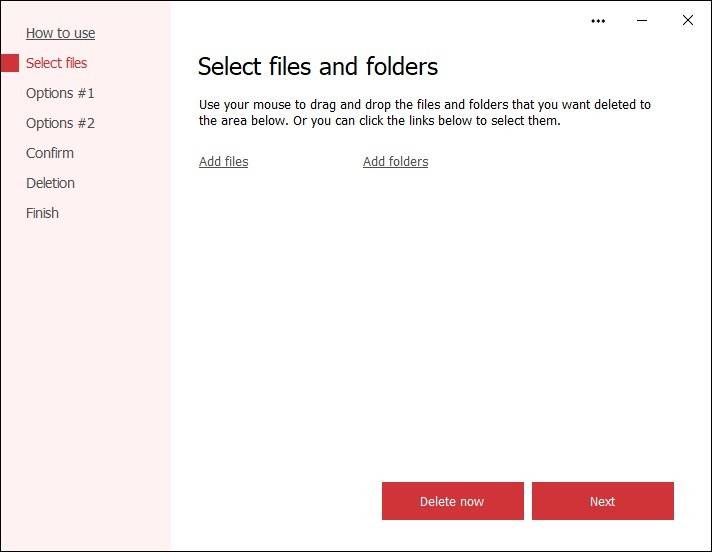
当您不再需要此类数据时,您不应该像通常那样删除它们。许多办公室都设有碎纸机,以防止滥用其数据。
您可以使用类似的工具,一种用于保护文档和文件的数字工具。我在这里谈论的程序称为安全文件删除器。该工具的界面没有工具栏或许多按钮。让我们从挑选一些要切碎的文件开始。
有多种方法可以执行此操作,最简单的方法是将文件拖放到程序界面上,或者如果未打开工具,则将它们拖放到桌面图标上。您也可以在应用程序的GUI中单击添加文件按钮,以浏览文件。
如果要删除目录中的所有文件,请选择“添加文件夹”选项。请记住,此选项将删除子文件夹,因此请注意您在做什么。
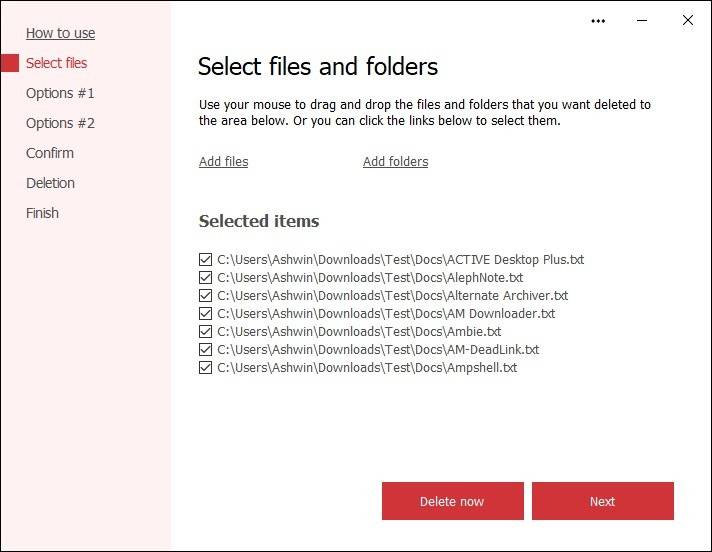
Secure File Deleter在Windows资源管理器的外壳菜单中放置一个快捷方式,要使用它,只需选择一些文件,右键单击它们,然后发送到> Secure File Deleter。secnd菜单项打开具有管理员权限的程序。该应用程序在右窗格中列出添加的项目。如果您改变主意并希望保留一些文件,则不必重新开始,只需在单击“下一步”按钮之前取消选中文件即可。

现在是时候选择删除设置了。为了删除文件的所有痕迹,程序将使用随机数据覆盖它。此选项的值设置为5,因为5%的数据将被覆盖,其目的是破坏文件,使其实际上不可用。默认情况下未启用此设置。下一个选项“删除文件使用情况数据”将删除文件的某些高级属性,例如何时创建,修改或访问文件。页面上的最后一项设置会清空文件,然后再将其从MFT(主文件表)中删除。
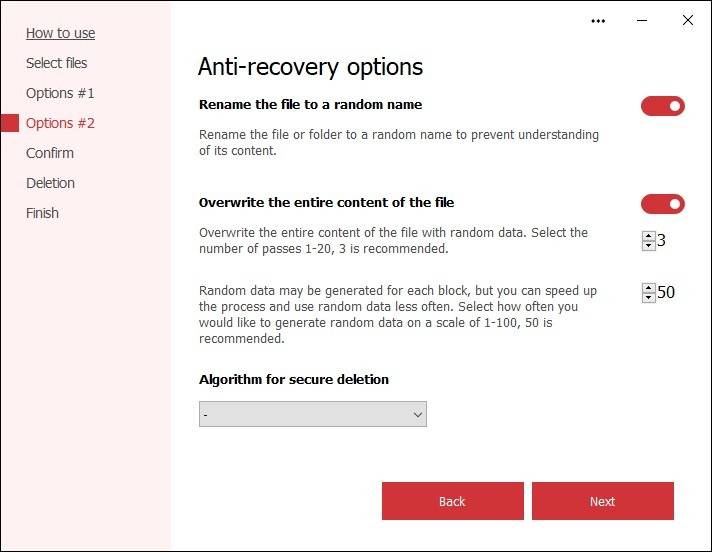
单击下一步按钮,将为您提供更多选项,这些选项有助于防止数据恢复。安全文件删除器在擦除内容之前,通过分配随机名称来重命名文件。该实用程序还会使用随机数据多次覆盖文件(称为通过)。这在许多文件删除程序中很常见。默认情况下,Secure File Deleter会执行三遍操作,因此我不建议为此设置更高的值,因为它不会影响结果。
页面上的最后一个选项是用于选择用于切碎文件的算法。不幸的是,它被锁定在付费版(又称高级版)的后面,因此免费用户无法访问它。这些是用于高敏感数据的标准军事算法,您不会误入歧途。这可能有点矫kill过正,所以对于大多数人而言,其他选择应该足够了。
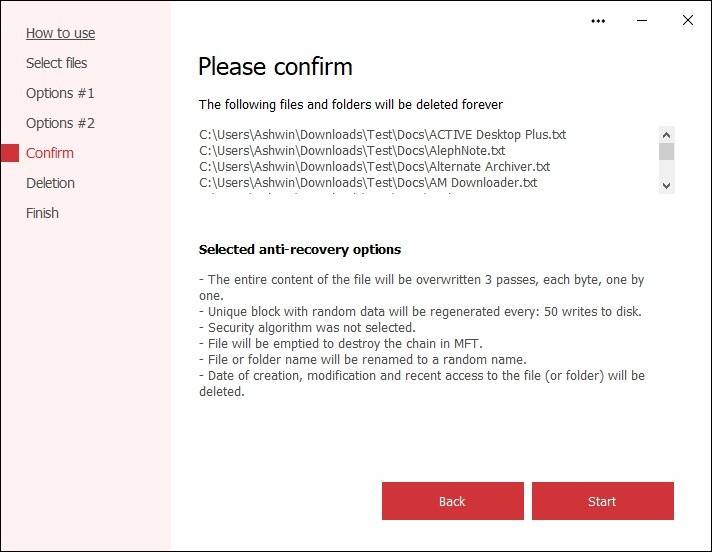
当您单击下一步时,安全文件删除器将显示一个确认页面,其中包含您选择的所有设置的摘要。如果您想进行一些更改,请点击“后退”按钮。单击“开始”按钮开始粉碎过程,这需要花费几秒钟的时间,并告诉您是否已成功删除文件。
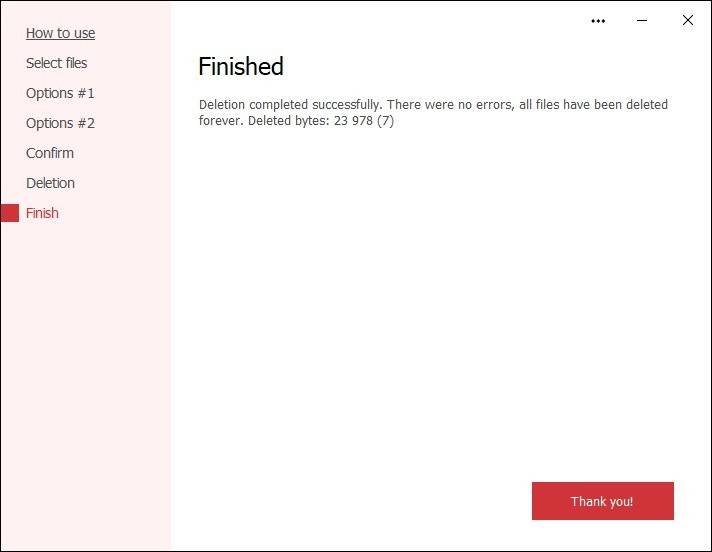
与任何文件删除工具一样,我建议您谨慎使用安全文件删除器。您不想删除重要的内容,因为您无法恢复它。
未经允许不得转载:表盘吧 » Secure File Deleter是一个免费软件工具,可用于粉碎敏感数据


